
Talaan ng mga Nilalaman:
- Hakbang 1: Mga Equipment
- Hakbang 2: Paghahanda ng Raspberry Pi
- Hakbang 3: Magpatuloy ang Raspberry Pi
- Hakbang 4: Raspberry Pi Alimentation
- Hakbang 5: Ang Kaso
- Hakbang 6: Maraming Kaso
- Hakbang 7: Higit pang Mga Detalye
- Hakbang 8: Pag-configure ng MotionEyeOs
- Hakbang 9: Pag-configure ng Jeedom
- Hakbang 10: Konklusyon
- May -akda John Day [email protected].
- Public 2024-01-30 13:13.
- Huling binago 2025-01-23 15:13.

Sa bagong tutorial na ito, magkakasama kaming gagawin ang aming Raspberry Pi open source video surveillance camera. Oo, pinag-uusapan natin dito ang tungkol sa isang tunay na open source na panlabas na camera ng pagsubaybay, na may kakayahang makakita ng gabi at makita ang paggalaw, lahat ay nakakonekta sa aming Jeedom domotic solution.
Ngayon magsaya tayo. ^^
Hakbang 1: Mga Equipment



Upang mailunsad ang proyektong ito, kakailanganin namin ang:
- Raspberry Pi 3B + (mahalaga)
- 32 GB SD card
- Cooling kit
- USB IR camera o raspicam
- Diamante ng tubo ng PVC. 63 mm, haba 20 cm
- Sleeve at trapdoor diam. 63 mm
- Poe injector (12/24 / 48V DC mapagkukunan ng kuryente)
- DC / DC converter
- Pagtaas ng braso ng camera
- Hindi tinatagusan ng tubig na tagapagsalita ng PG13
- Mga bag na kontra-halumigmig
- Pinta ng pintura
- Mga file
- Pandikit ng PVC
Kabuuang gastos sa paligid ng 100 €, marahil mas mababa kung mayroon ka nang ilang mga bahagi sa bahay. Siyempre, ang Raspberry PI at USB camera ang pinakamahal na bagay sa listahan.
Hakbang 2: Paghahanda ng Raspberry Pi

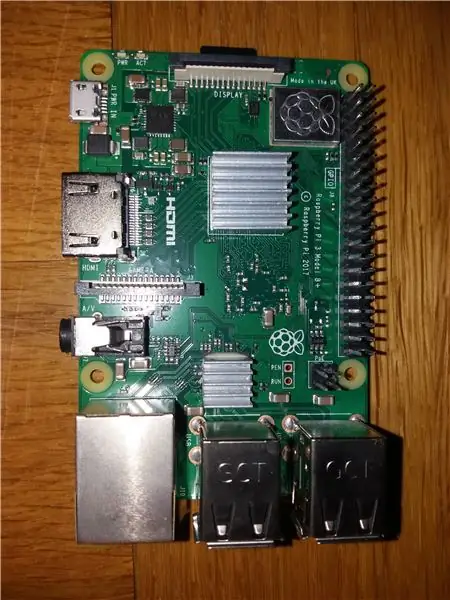
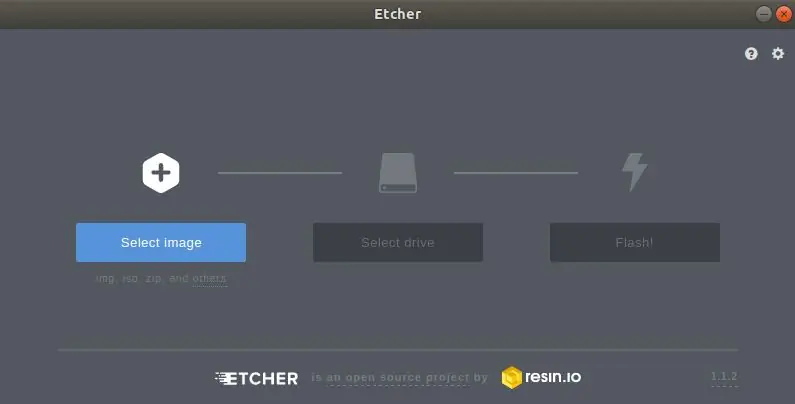
Simulan natin ang mga bagay na seryoso, para dito, nagsisimula kami sa pamamagitan ng pag-install ng aming paglamig kit sa aming Raspberry PI na may isang maliit na thermal paste.
Pagkatapos sa SD card, i-install ang MotionEyeOs, ito ay isang bukas na pamamahagi ng mapagkukunan na partikular na idinisenyo upang gawing isang konektadong camera ang aming Raspberry Pi. Para sa karagdagang impormasyon, bisitahin ang proyekto ng GitHub. Bilang kahalili, mayroon ding shinobi na napakahusay na trabaho din.
Ginagamit namin ang karaniwang Etcher na mag-aalaga ng lahat para sa amin. Ang mga operasyon na ito ay tatagal ng halos 30 minuto.
Hakbang 3: Magpatuloy ang Raspberry Pi

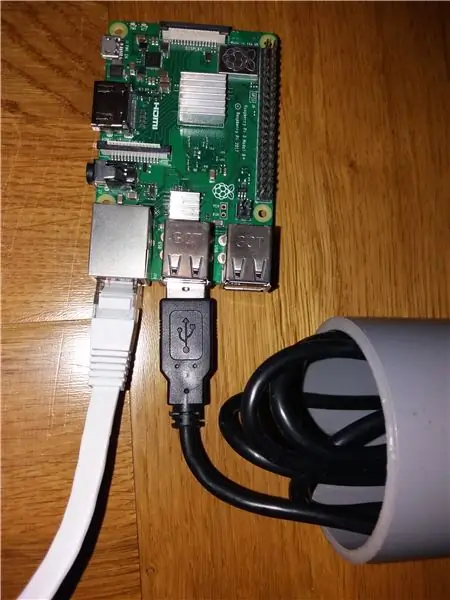
Pagkatapos plug ang kanyang camera, pumili ako para sa isang modelo ng pro na malapit sa kung ano ang matatagpuan sa mga komersyal na camera.
Ito ay isang 1080p 30 fps camera na may awtomatikong night vision system lahat sa isang solong USB cable. Maaari mong hanapin ito sa chinese resealer sa pagitan ng 25 € hanggang 55 €
Narito ang minahan:
Ang isang bagay ay nasa maliit na hiyas na ito, kalidad at pagganap ang tagpuan kahit na sa pinakamadilim na gabi.
Hakbang 4: Raspberry Pi Alimentation

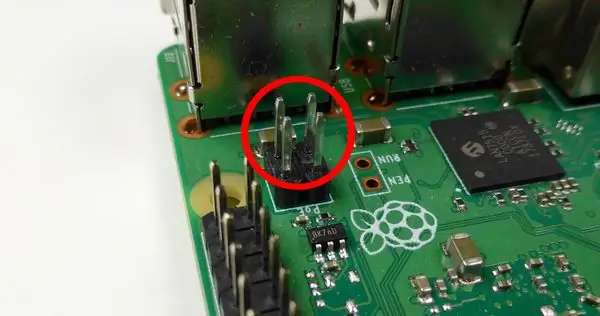

Upang mapagana ang aming camera, gagamitin namin ang POE (Power Over Ethernet), pinapayagan itong gumamit ng dalawang pares ng RJ45 cable upang dumaan sa isang boltahe ng suplay. Kaya't iniiwasan namin ang dalawang kable sa halip na isa. At sa paglaon ay naiintindihan mo na nakakatipid ito sa amin ng maraming puwang sa yugto ng pagpupulong.
Upang makamit ito, kinakailangan na gumamit ng isang Raspberry Pi 3B +, ang nag-iisang modelo na nilagyan ng 4 GPIO pad na nagpapahintulot sa amin na madaling makuha ang suplay ng kuryente ng RJ45 cable. Ang 4-pin jack ay matatagpuan sa ilalim ng GPIO, sa kanang dulo sa likod ng mga USB port.
Ang boltahe na ibinibigay ng POE ay nasa pagitan ng 5V at 48V. Depende ito sa iyong supply ng kuryente o sa iyong switch kung ito ay dinisenyo gamit ang POE. Upang isaalang-alang ang pagkakaiba-iba na ito, gagamit ako ng isang converter ng DC / DC upang ibahin ang boltahe ng POE sa isang boltahe na 5V na muling susuriin ng mga GPIO.
Dito, ang converter ay batay sa LM2596 na mga step-down converter. At lalo na ang modelo ng LM2596HVS (Mataas na Boltahe) na kung saan ay maaaring suportahan ang hanggang sa 57V input. Ang card ay nilagyan ng isang potensyomiter upang tumpak na ayusin ang boltahe ng output.
Ginamit ko ang modyul na ito na may output boltahe na nakatakda sa 5V. Kapag natapos ang pagsasaayos, tandaan na ayusin ang tornilyo ng potensyomiter na may isang drop ng nail polish. Ang natitira lamang ay upang ma-secure ang pagpupulong sa isang sheat na maaaring mapaliit. Sa kabilang panig, mayroong isang POE injector dito na magpapasok ng 48V sa network cable.
Hakbang 5: Ang Kaso


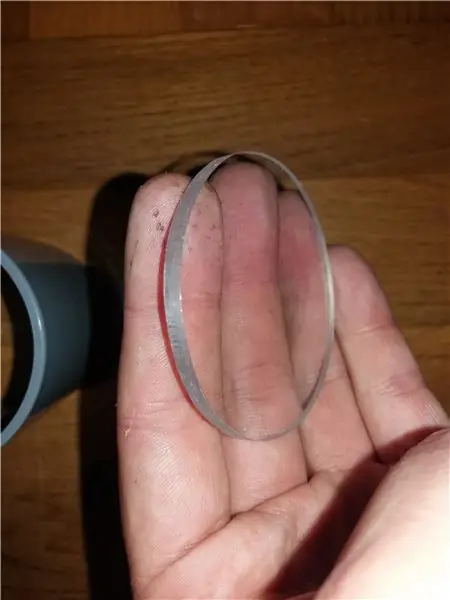
Para sa kaso, bahagi ako ng isang pipa ng PVC na matatagpuan sa mga tindahan ng DIY na may diameter na 63 mm na tumutugma sa kaunting mga bagay na malapit sa lapad ng Raspberry Pi, pagkabit at isang hindi tinatagusan ng tubig na inspeksyon hatch / trapdoor.
Nagsisimula kami sa pamamagitan ng pagputol ng plexiglass upang makakuha ng isang diameter ng disc na 63 mm na madulas kami sa manggas. Ang separator sa loob ng manggas ay magsisilbing isang suporta upang kola ang pagpupulong.
Para sa tubo, pinutol ko ang isang seksyon ng 20 cm. Sa isang dulo, lumikha ako ng isang bingaw upang maipasa ang jack konektor ng Raspberry Pi (larawan 2). At para sa pagpisa ng pagbisita, ginagawa ko ang parehong bagay upang makapag-atras at ibalik ang Raspberry Pi sa kanyang tuluyan sa sandaling ang isang ito ay dumidikit.
Hakbang 6: Maraming Kaso




Ang pinakamahirap ay para sa kaso, ang suite ay mas aesthetic kaysa sa pagganap. Pagkatapos ay binawasan ko ang laki ng front manggas upang hindi ito lumitaw sa larangan ng view ng camera. Sa isang piraso ng tubo na pinutol sa kalahati, nag-set up ako ng isang uri ng takip upang maprotektahan ang larangan ng paningin ng camera mula sa alikabok at tubig. Sa loob, mayroong isang piraso ng tubo na hugis spring na pinapayagan akong malinis na mai-clamp ang USB camera sa ilalim ng kaso upang hindi ito gumalaw. Ang pintura ay pininturahan ng itim upang gawin itong mas mahinahon at magbigay ng isang propesyonal na hitsura.
Hakbang 7: Higit pang Mga Detalye



Ang natitira lamang ay upang magdagdag ng mga bag ng anti-halumigmig na mga butil, isang tumataas na braso, isang hindi tinatagusan ng tubig na tagapagsalita ng PG13 upang maipasa ang network cable at upang pintura ang kabuuan ng itim.
Hakbang 8: Pag-configure ng MotionEyeOs
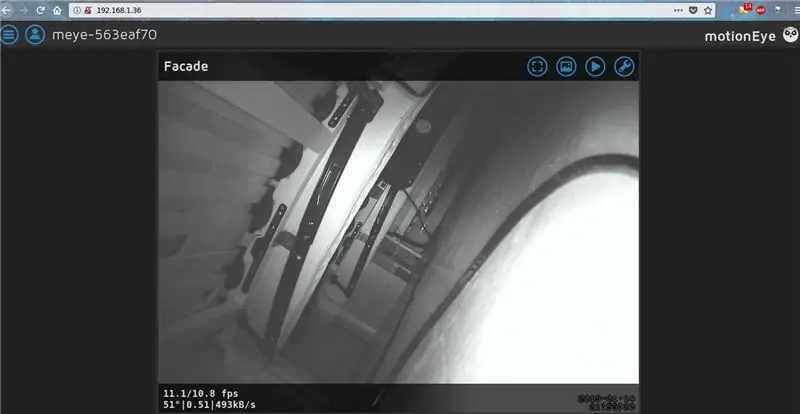
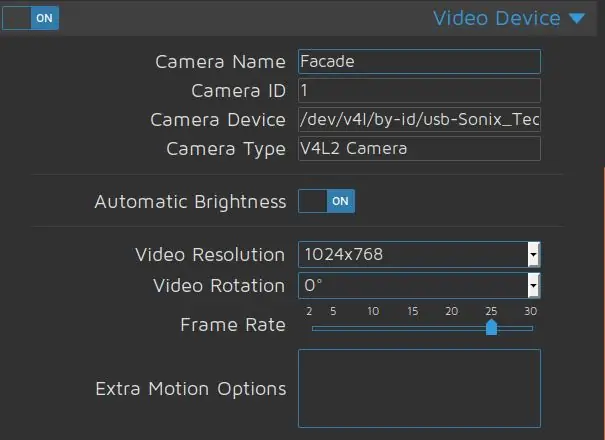

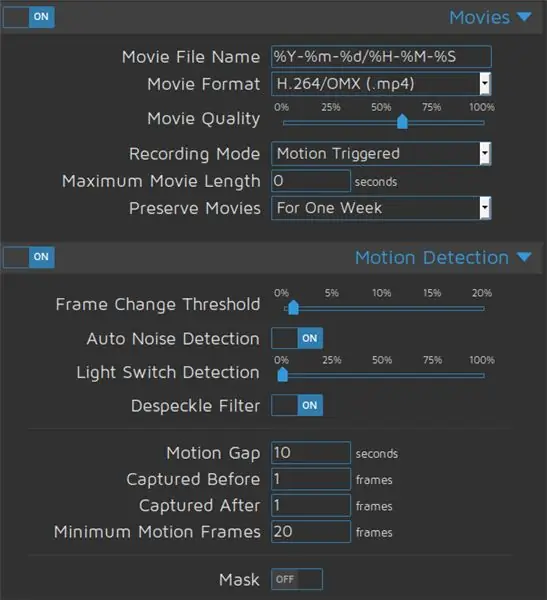
Tulad ng sinabi ko sa itaas, sa MotionEyeOs mayroon kaming kakayahang gawin ang paggalaw ng paggalaw. Ito ay salamat sa Motion software, ihahambing nito ang sunud-sunod na mga imahe at matukoy ang bilang ng iba't ibang mga pixel at nakasalalay sa threshold na na-trigger na paggalaw ng paggalaw.
Ang pagsasaayos ay medyo simple upang dalhin sa kamay. Nagsisimula kami sa mga pagsasaayos ng system, pagkatapos ay idinagdag namin ang camera nito, dito isang USB camera. Ang mga sumusunod na setting ay nasa iyong kaginhawaan.
Para sa aking bahagi, pinapagana ko ang pagtuklas ng paggalaw. Ang isang ito ay magpapalitaw ng maraming bagay. Una, pagpapadala ng isang kaganapan sa Jeddom sa pamamagitan ng API. Pagkatapos ay itatala niya ang buong pagkakasunud-sunod at ipadala ito sa aking NAS.
Hakbang 9: Pag-configure ng Jeedom
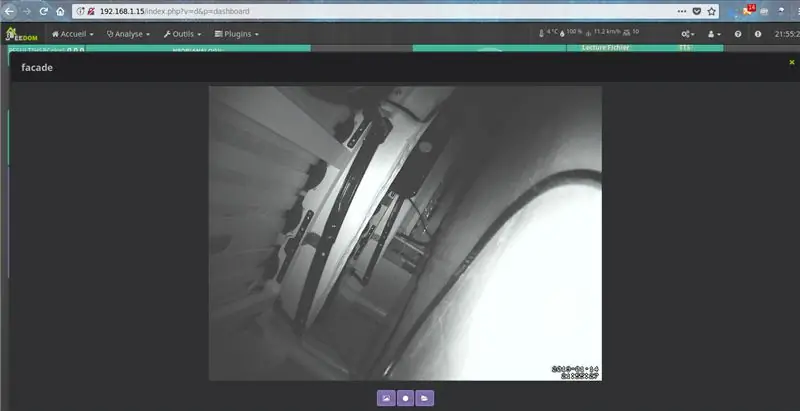
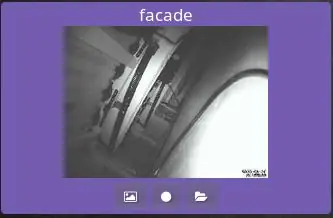
Ang pinakasimpleng bahagi, narito, simpleng kukunin namin ang RSTP streaming stream upang ipakita ito sa dashboard. Ito rin ay magiging isang pagkakataon upang makuha ang impormasyon sa pagtuklas ng paggalaw halimbawa upang mag-trigger ng pagpapadala ng isang Telegram o MMS na may larawan.
Hakbang 10: Konklusyon




Narito kami kasama ang aming IP Surveillance Night Vision at Motion Detection Camera, lahat ng bukas na mapagkukunan batay sa aming minamahal na Raspberry Pi.
Ngayon magsaya, at kung gusto mo ang aking mga itinuturo mangyaring bumoto para sa akin sa paligsahan, salamat.


Unang Gantimpala sa Ligtas at Ligtas na Hamon
Inirerekumendang:
Mga Night Vision Goggles para sa Google Cardboard: 10 Hakbang (na may Mga Larawan)

Night Vision Goggles para sa Google Cardboard: Disclaimer: Ang paggamit ng aparatong ito ay inilaan para sa aliwan, edukasyon, at pang-agham lamang; hindi para sa tiktik at / o pagsubaybay. Ang " spy gadget " ang mga tampok ay naidagdag sa app para lamang sa kasiyahan at hindi maghatid ng praktikal na layunin para sa
Night Vision Camera: 16 Hakbang (na may Mga Larawan)

Night Vision Camera: Tulad ng gabay ng Liwanag ng Eärendil kay Frodo sa mga madilim na lugar, ganoon din ang iyong lutong bahay na night vision camera na magiging iyong gabay na beacon. Nasa labas man sa kakahuyan na nagkakamping kasama ang mga kaibigan, kinukuha ang mailap na sulyap ng isang Scandinavian troll, o habang nasa isang
Q-Bot - ang Open Source Rubik's Cube Solver: 7 Mga Hakbang (na may Mga Larawan)

Q-Bot - ang Open Source Rubik's Cube Solver: Isipin na mayroon kang isang scrambled Rubik's Cube, alam mo na ang puzzle ay bumubuo ng 80s na mayroon ang lahat ngunit wala talagang nakakaalam kung paano malutas, at nais mong ibalik ito sa orihinal na pattern. Sa kabutihang palad sa mga araw na ito napakadali upang makahanap ng paglutas ng tagubilin
Arduino Glass - Open Source Augmented Reality Headset: 9 Mga Hakbang (na may Mga Larawan)

Arduino Glass - Open Source Augmented Reality Headset: Naisaalang-alang mo ba ang pagkuha ng isang augmented reality headset? Nagustuhan mo rin ba ang posibilidad na madagdagan ang katotohanan at tiningnan ang tag ng presyo na may nasirang puso? Oo, ako rin! Ngunit hindi ito nakapagpigil doon. Pinatubo ko ang aking tapang at sa halip,
Infrared Night Vision Digital Camera / camcorder: 17 Hakbang (na may Mga Larawan)

Infrared Night Vision Digital Camera / camcorder: Ipinapaliwanag nito kung paano i-convert ang Discovery Kids Night Vision Camcorder (na maling na-advertise upang magamit " totoong infrared night vision na teknolohiya ") sa isang TUNAY na infrared night vision camcorder. Ito ay katulad ng IR webca
